AMAZON
最新記事
(07/14)
(10/27)
(05/17)
(05/13)
(05/13)
(04/11)
(10/22)
(10/18)
(07/27)
(07/09)
(06/15)
(06/13)
(06/13)
(06/12)
(06/12)
(06/12)
(06/11)
(06/11)
(06/11)
(06/10)
フリーエリア
最新コメント
最新トラックバック
×
[PR]上記の広告は3ヶ月以上新規記事投稿のないブログに表示されています。新しい記事を書く事で広告が消えます。
2009年10月18日 『Windows 7』がとうとう発売されました。
私は、HPから届いた無償アップグレードのDVDから、新規インストールでアップグレードしてみました。
アップグレードインストールしなかったのでHPの最初に入っているソフトがなくなってしまいましたが
まぁそれはそれほど困らないので、そのまま使っています。
使い勝手ですが、Windows7 64bit版ということで、Vistaの64bit版と同じでドライバ関係は、それなりですが、それ以外は、ほぼ満足の出来じゃないでしょうか?
またウインドウをたくさん開くことが多い私の使い方は、かなりの恩恵を受けたOSといえます。
たとえば、Windows XPは見えないウィンドウにもビデオメモリを割り当てており、他のアプリを開くとビデオメモリを食ってしまうため、ビデオを立ち上げるときには他のアプリ を閉じることにユーザーは慣れているが、Windows 7ではこれは起こらない。Windows 7の場合は、見えるウィンドウにだけビデオメモリを使うからです。
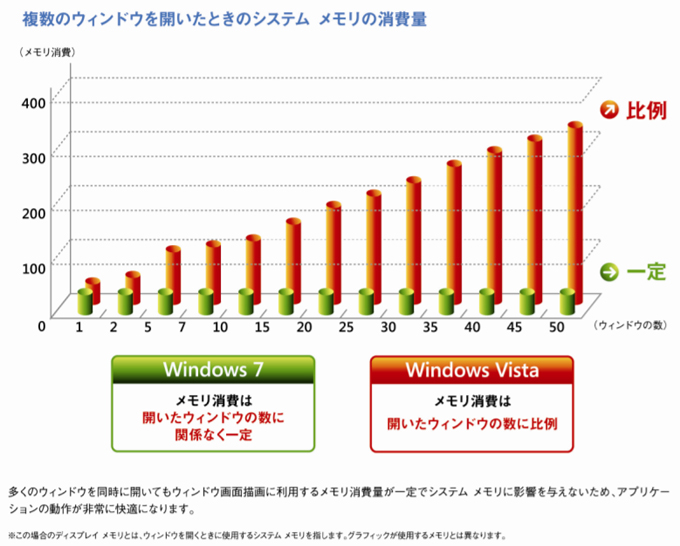
使えるWindows7 ショートカットキーおよびマウス操作
私は、HPから届いた無償アップグレードのDVDから、新規インストールでアップグレードしてみました。
アップグレードインストールしなかったのでHPの最初に入っているソフトがなくなってしまいましたが
まぁそれはそれほど困らないので、そのまま使っています。
使い勝手ですが、Windows7 64bit版ということで、Vistaの64bit版と同じでドライバ関係は、それなりですが、それ以外は、ほぼ満足の出来じゃないでしょうか?
またウインドウをたくさん開くことが多い私の使い方は、かなりの恩恵を受けたOSといえます。
たとえば、Windows XPは見えないウィンドウにもビデオメモリを割り当てており、他のアプリを開くとビデオメモリを食ってしまうため、ビデオを立ち上げるときには他のアプリ を閉じることにユーザーは慣れているが、Windows 7ではこれは起こらない。Windows 7の場合は、見えるウィンドウにだけビデオメモリを使うからです。
使えるWindows7 ショートカットキーおよびマウス操作
- ウインドウの表示ディスプレイの切り替え
マルチウインドウを使っていると、今使っているウインドウを1個目のディスプレイから、2個目のディスプレイへいったん移動させたいことがある。
また、それを戻したいことがあります。
そんな時、ウインドウを選択して、[Windowsキー]+[SHIFT]+[→] と[Windowsキー]+[SHIFT]+[←]でウインドウを行ったりきたりすることが出来るんです。
- ウインドウの上下最大化
ウインドウのサイズを変更するとき上か下を伸ばして、ディスプレイの境界にマウスをヒットさせると、上下最大化が出来ます。ちょっとウインドウを動かすことで、さっきのサイズを覚えているので元のウインドウサイズへ戻ります。
- 自分以外のウインドウは邪魔だ、ウインドウフリフリ機能とショートカット
いっぱいウインドウを立ち上げすぎたとき、他のウインドウが邪魔で、デスクトップのアイコンが見えなくなったりすることで邪魔になったりすることがあります。
自分のウインドウ以外を最小化するのって、一つ一つ最小化していかないといけないのって、立ち上げているウインドウが20個とかあるとすごいめんどくさいですよね。
そんなとき、自分のウインドウをマウスでつかんで、左右にフリフリ♪、あらびっくり、自分以外のウインドウが最小化してしまいます。
また、同じ動作を[Windowsキー] + [HOMEキー]で実現できます。
- ウインドウの最大化
まぁこれは最大化ボタン押せばいいだけなので、いらないんですが、ウインドウを移動させてディスプレイの上部にマウスをヒットさせると、最大化できます。
- タスクバーに登録されているプログラムの一発起動
[Windowsキー] + [数字キー]
たとえば、タスクバーの一番左にIEを表示している状態[Windowsキー] + [1]でIEが起動します。
- すべてのウィンドウを透明にして、デスクトップが見えるようにする
表示しているすべてのウインドウを[Windowsキー] + [SPACEキー]でウインドウをわくだけ残して透明化します。
- すべてのウィンドウを最小化する
タスクバーの右下、時計の横に微妙なボタンがあります。これを押すことで、すべてのウインドウを透明にして、デスクトップを表示することが出来ます。
また、[Windowsキー] + [Mキー]でも同様の動作を行えます。
- アクティブなウィンドウを最大化、最小化する
最大化ボタンをクリックすれば最大化、最小化ボタンは、最小化する。
ショートカットキーでは、[Windowsキー] + [↑キー]で最大化、[Windowsキー] + [↓キー]で最小化します。ただ厳密に言えば、最大化表示時に[Windowsキー] + [↓キー]で元のサイズに戻りますので、[最大化]<=>[元のサイズ]<=>[最小化] の切り替えを行うといったほうが正解かな?
- アクティブなウィンドウをモニターの片側にドッキングする
[Windowsキー] + [←→(左右)キー]で、左と右に上下最大化でドッキングします。
これも、[左にドッキング]<=>[元の位置]<=>[右にドッキング]を左右のキーで切り替えを行います。
- タスク バー上のアイテムにフォーカスを移動し、フォーカスを順に切り替える
タスクバーのカーソル移動と思っていいです。
[Windowsキー] + [Tキー]で、タスクバーのアイコンを、左か順に移動していきます。
- ディスプレイの表示方法を設定する。
[Windowsキー] + [Pキー]で、マルチウインドウの出力を複製、拡張など切り替えることが出来ます。
ノートパソコンでは、Fnキーでいままで当たり前にあった機能です。
- ズームイン/ズームアウト
意外と便利?画面を拡大したり縮小したり出来ます。画面です。ウインドウではないです。拡大鏡の制御です。
[Windowsキー] + [+] 拡大
[Windowsキー] + [-] 縮小
PR
ADD YOUR COMMENT
SonyStyle
カテゴリー
プロフィール
HN:
かおん
性別:
非公開
最古記事
(02/26)
(02/27)
(05/07)
(05/11)
(05/11)
(05/12)
(05/13)
(05/13)
(05/23)
(09/14)
(10/01)
(02/25)
(02/25)
(02/29)
(03/02)
(03/02)
(03/07)
(03/08)
(04/20)
(02/12)
アクセスカウンタ


